برش تصویر در اتوکد
تصاویری که به AutoCAD وارد شده اند همیشه در اندازه کامل آنها نیستند - شما ممکن است فقط یک منطقه کوچک از کار خود را نیاز داشته باشید. علاوه بر این، یک تصویر بزرگ می تواند قسمت های مهم نقاشی را هموار کند. کاربر با این واقعیت مواجه است که تصویر باید بریده شود یا، به سادگی، بریده شود.
البته، اتوکد چند منظوره، راه حلی برای این مشکل کوچک است. در این مقاله فرایند برداشت تصاویر در این برنامه را شرح خواهیم داد.
اطلاعات مرتبط: نحوه استفاده از اتوکد
نحوه برداشتن یک تصویر در اتوکد
پیرایش آسان
1. در درس های ما در سایت ما توضیح می دهد که چگونه یک عکس را در اتوکد اضافه کنید. فرض کنید که تصویر در فضای کاری AutoCAD قرار گرفته است و همه ما باید انجام دهیم تصویر را برش می دهیم.
ما به شما توصیه می کنیم که بخوانید: نحوه قرار دادن یک تصویر در اتوکد
2. تصویر را انتخاب کنید به طوری که یک قاب آبی در اطراف آن ظاهر شود، و نقطه های مربع در امتداد لبه ها. در نوار ابزار در پانل برش، روی ایجاد اصلاح کانتور کلیک کنید.
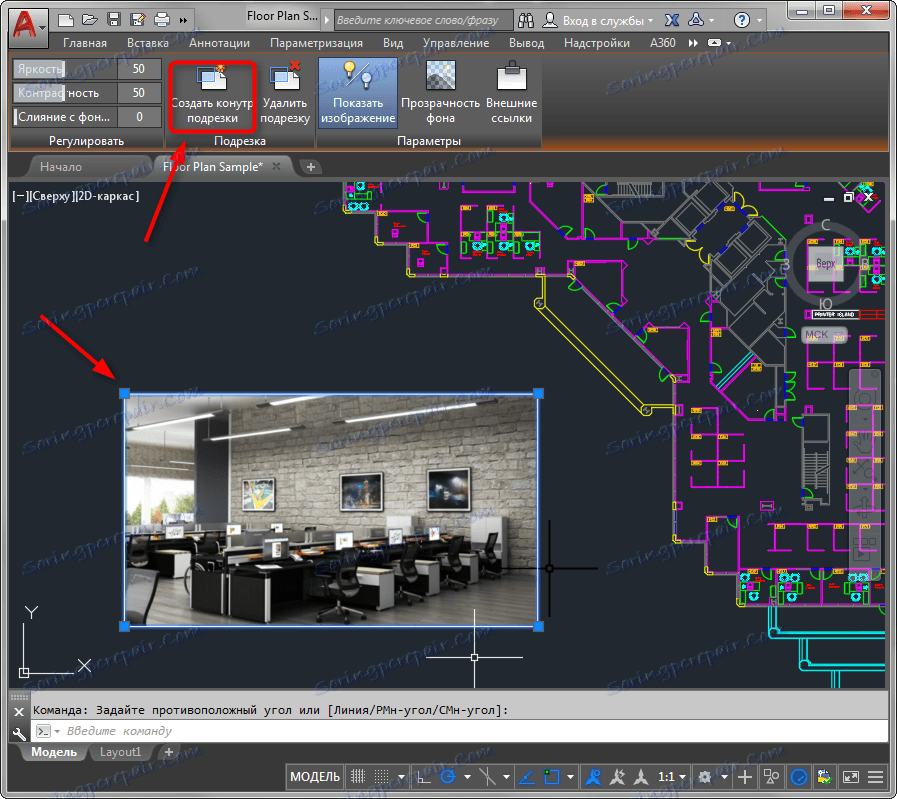
3. ضبط با قاب که منطقه ای از تصویر که شما نیاز دارید. اولین کلیک دکمه سمت چپ ماوس شروع به فریم را تنظیم می کند و دوم آن را نزدیک بزنید. تصویر بریده شد.

4. لبه های قطع شده تصویر همیشه برای همیشه ناپدید شده است. اگر تصویر را با نقطه مربع بکشید، قسمت های بریده شده قابل مشاهده خواهد بود.
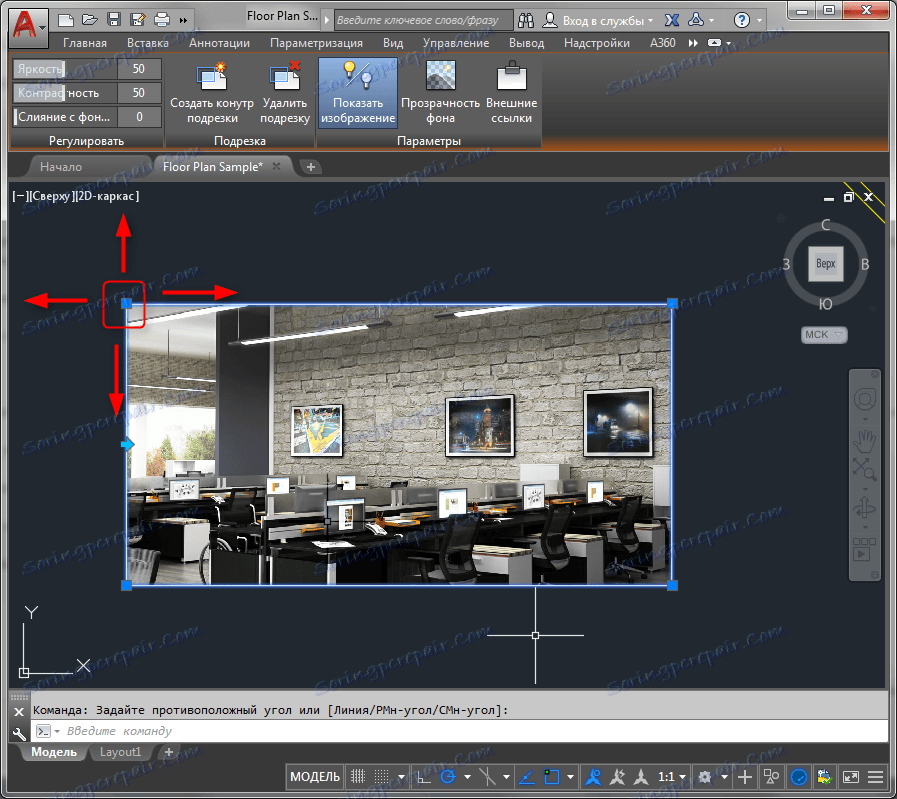
گزینه های ترمیم اضافی
اگر یک برش ساده به شما اجازه می دهد تصویر را فقط به یک مستطیل محدود کنید، پس از آن می توانید برش پیشرفته را در امتداد خطوط ثابت، در کنار یک چند ضلعی قطع کرده یا یک ناحیه قرار داده شده در یک قاب (برش معکوس) را حذف کنید. چند ضلعی تر و تمیز را در نظر بگیرید.
1. مراحل 1 و 2 بالا را دنبال کنید.
2. در خط فرمان، "چند ضلعی" را انتخاب کنید، همانطور که در تصویر نشان داده شده است. بر روی تصویر چند خطی برش را بکشید، نقاط آن را با کلیک های LMB تثبیت کنید.
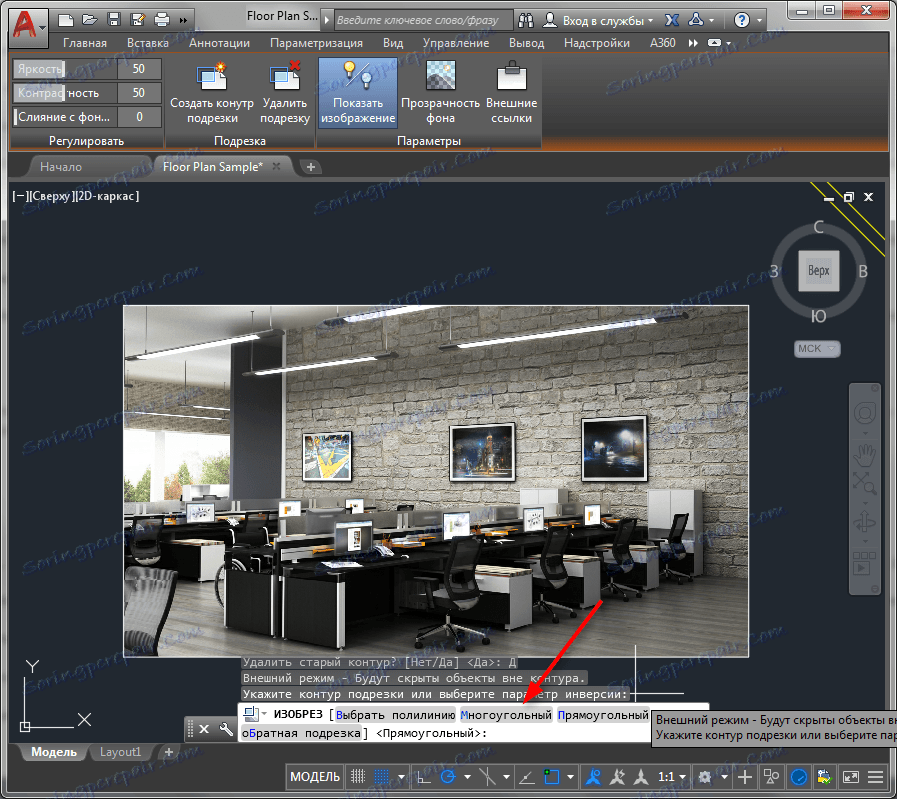
3. تصویر در امتداد خط چند ضلعی کشیده شده است.
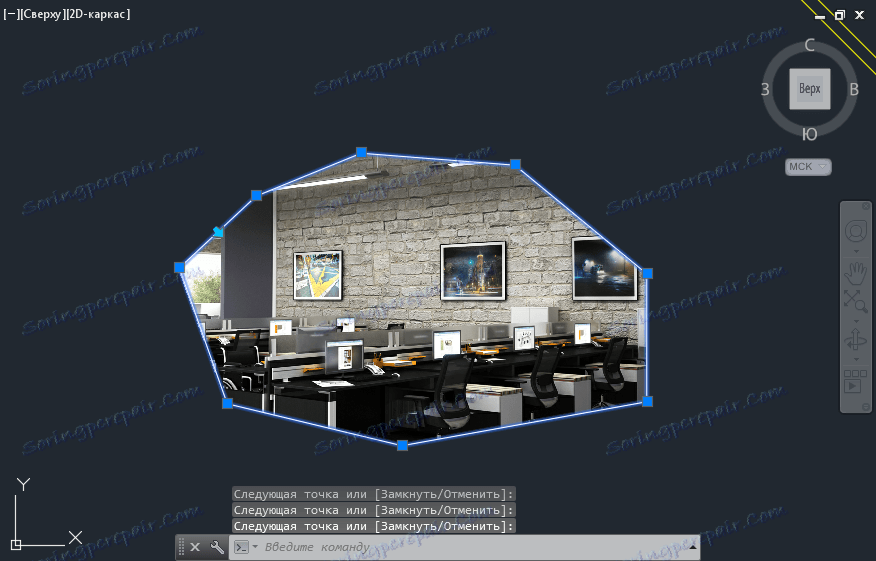
اگر شما در مورد تکه تکه مضطرب هستید، یا، بر عکس، برای ساختن دقیق آنها نیاز دارید، می توانید آنها را با کلیک کردن بر روی دکمه "Object snapping in 2D" در نوار وضعیت فعال و غیرفعال کنید.
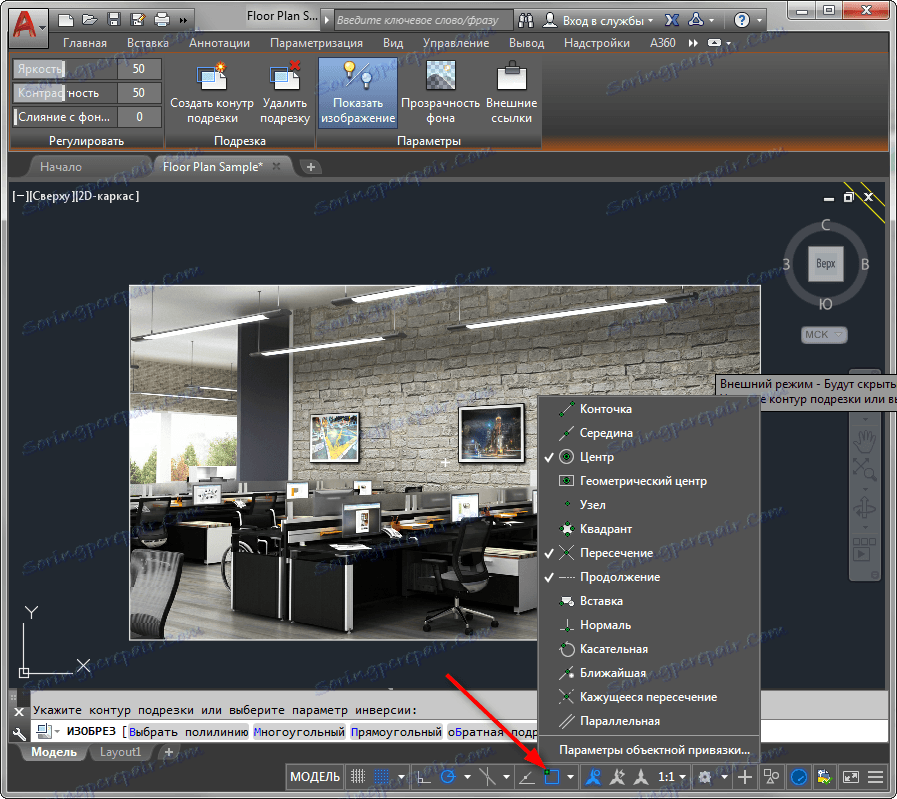
برای اطلاعات بیشتر در مورد اتصال در اتوکد، مقاله را بخوانید: اتصالات اتوکد
برای لغو برداشت، حذف حذف را در پانل Trimming انتخاب کنید.
همچنین ببینید: نحوه قرار دادن یک سند PDF در اتوکد
همه چیز هست حالا شما با لبه های اضافی تصویر دخالت نمی کنید. از این تکنیک در کار روزانه خود در اتوکد استفاده کنید.
